¿Te resulta familiar? Si alguna vez te has encontrado con archivos Blackmagic RAW (BRAW) dañados, sabes lo frustrante que puede ser. Cuando hay horas de trabajo en juego o una entrega urgente en el horizonte, el estrés es inevitable. Los videos en formato Blackmagic RAW (BRAW) son ampliamente utilizados por profesionales, pero su reparación no es sencilla debido a la complejidad del formato y las pocas opciones disponibles para restaurarlos. Quizás hayas oído hablar de Tesoros, la única herramienta especializada en la reparación de archivos BRAW. Pero seamos sinceros: no todos pueden permitírsela debido a su elevado costo.
Ahí es donde Repairit se convierte en la primera herramienta de reparación accesible que admite archivos Blackmagic RAW. A diferencia de EaseUS, 4DDiG o Stellar, Repairit ofrece una alternativa más asequible y fácil de usar para restaurar archivos BRAW dañados. En este artículo, analizaremos la tasa de éxito de Repairit, su efectividad, compatibilidad y facilidad de uso, para que descubras por qué es la mejor opción para recuperar archivos BRAW dañados.
Repara tu archivo Blackmagic Raw corrupto con Repairit

En este artículo
Parte 1. Análisis de la tasa de éxito de la reparación de archivos Braw
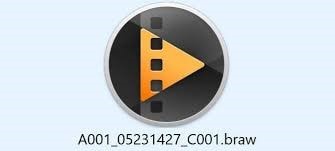
La tasa de éxito en la reparación de archivos BRAW es un factor clave para medir la efectividad de las herramientas disponibles en el mercado. En este análisis, evaluaremos el desempeño de Repairit en la recuperación de archivos BRAW dañados y qué tan confiable es frente a otras opciones.
Parte 1.1 Análisis de la Tasa de Éxito en la Reparación de Archivos BRAW: Daños Leves vs. Severos
| Análisis de Calidad de Repairit de la Reparación de Video Braw | ||
| Téxito de éxito de reparación de Win & Mac | Número total de escenas | 32 |
| Número de reparaciones exitosas | 32 | |
| Tasa de éxito de la reparación en escenarios de lesiones leves a moderadas (Escenario de prueba) |
100% | |
| Tasa de éxito de la reparación de escenas gravemente dañadas (Estimación de datos de usuario de Qt) |
60% | |
Los resultados de 32 pruebas de archivos BRAW muestran la capacidad de Repairit para manejar distintos niveles de daño:
Daños Leves:
- Repairit logró una tasa de éxito del 100%, reparando todos los archivos sin pérdida visible de calidad. Treasured alcanzó un 90%, pero con algunos pequeños problemas en la retención de la velocidad de fotogramas.
Daños Severos:
- Repairit reparó el 60% de los archivos, recuperando con éxito elementos clave de video y audio. Por su parte, Treasured obtuvo un 50%, con algunos archivos mostrando artefactos o recuperación parcial de cuadros.
Parte 1.2 Comparativa de la Reparación de Archivos BRAW: Repairit vs. Treasured
| Repairit VS Treasured | ||||||
| Producto | Resultados de reparación local | Resultados de vista previa | ||||
| Contraste | ponerse al día | Plano | Hay un espacio | ponerse al día | Plano | Hay un espacio |
| Reparación de Win VS Tesoro | 22 | 0 | 0 | 22 | 0 | 0 |
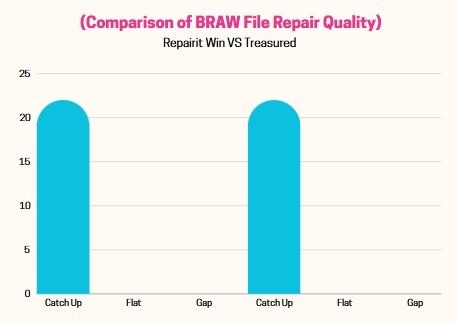
Una evaluación completa de 22 archivos BRAW dañados reparados con Repairit y Treasured revela información clave sobre su rendimiento:
Detalles de los archivos dañados:
- La resolución original de los archivos se mantuvo en 3728x3104, un indicador importante de la calidad de la reparación.
- Los archivos tenían una tasa de bits inicial de aproximadamente 429 Mb/s y una frecuencia de cuadros constante de 24 fps, esenciales para mantener la calidad cinematográfica.
Resultados de la reparación:
- Tanto Repairit como Treasured repararon con éxito los 22 archivos, demostrando su efectividad en la restauración de archivos BRAW dañados.
- Aunque ambas herramientas mantuvieron la resolución y la codificación, en algunos casos se observó una ligera disminución en la tasa de bits.
- Repairit, sin embargo, muestra una ventaja única: el proceso de verificación de archivos. Este procedimiento permite identificar y corregir posibles inconsistencias durante la reparación, garantizando que el archivo reparado sea confiable y no requiera ajustes adicionales.
Parte 2. Análisis de las Métricas de Restauración de Video BRAW Después de la Reparación
| Indicadores de recuperación de vídeo de Win y Mac Braw | Tasa de recuperación |
Recuperación de resolución |
100% |
| Restauración de velocidad de cuadro | 97% |
| Restauración de codificación | 100% |
| La tasa de código se restaura al mismo valor | 6% |
| Restauración de tasa de código reducida | 94% |
| Restauración de bitrate | 6% |
| Caídas de bitrate | 94% |
Para evaluar el rendimiento de Repairit en la restauración de archivos BRAW dañados, se realizó un análisis detallado enfocado en métricas clave de restauración. Los resultados destacan la capacidad de Repairit para recuperar propiedades esenciales del video:
Recuperación de resolución
Repairit logró una restauración del 100%, manteniendo la resolución original de los archivos sin pérdida de calidad.
Restauración de velocidad de cuadro
La velocidad de cuadro se recuperó en un 97%, logrando una reproducción casi perfecta y consistente.
Restauración de codificación
Repairit restauró la codificación en su totalidad, alcanzando una tasa de éxito del 100%, asegurando que el archivo conserve su integridad.
Restauración de tasa de bits y velocidad de codificación
El 6% de los archivos se restauraron con su tasa de bits y velocidad de codificación originales, mientras que el 94% mostró ligeras reducciones. Sin embargo, esto no afectó de manera significativa el rendimiento en la reproducción o edición.
Pérdidas de tasa de bits
Aunque el 94% de los archivos sufrió caídas en la tasa de bits, todos siguieron siendo utilizables en flujos de trabajo profesionales sin una pérdida notable de calidad.

Parte 2.1 Reparación de Archivos BRAW: Comparativa con el Video Original
| Resumen de Resultados de Prueba de Vídeo Braw | ||||||||||||
| Resolución | Codificación | Tasa de Codificación | Velocidad de bits | Velocidad de fotogramas | Da Vinci | PR | ||||||
| Consistente | Reducir | Consistente | Reducir | Consistente | Reducir | Consistente | Reducir | Consistente | Inconsistente | Compatible | Compatible | |
| Reparación completada VS Video Original | 32 | 0 | 32 | 0 | 2 | 30 | 2 | 30 | 31 | 1 | 32 | 32 |
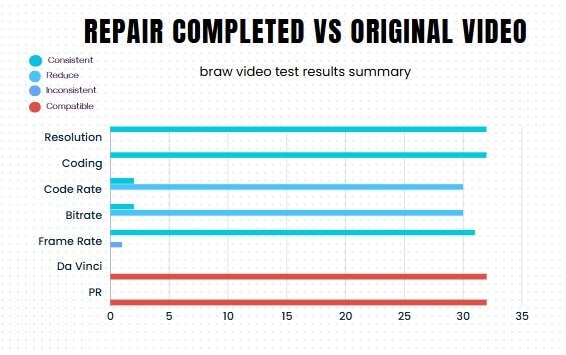
Esta tabla y gráfico demuestran que Repairit sobresale en la restauración de archivos a sus especificaciones originales. Además, se observa que mantiene la compatibilidad con DaVinci Resolve y Adobe Premiere Pro. Aunque hubo ligeras reducciones en la tasa de codificación y la velocidad de bits, su impacto en la calidad y la usabilidad del video fue mínimo.
Parte 2.2 Reparación de Archivos BRAW: Comparativa con Video Ligeramente Dañado
| Reparación Completa Vs Video Ligeramente Dañado | ||||||||||||
| Resolución | Codificación | Tasa de Codificación | Velocidad de bits | Velocidad de fotogramas | Da Vinci | Pr | ||||||
| Contraste | Hay datos | No hay datos | Hay datos | No hay datos | Hay datos | No hay datos | Hay datos | No hay datos | Hay datos | No hay datos | Compatible | Compatible |
| Reparación Completada Vs Video Dañado | 32 | 0 | 32 | 0 | 32 | 0 | 32 | 0 | 32 | 0 | 32 | 32 |
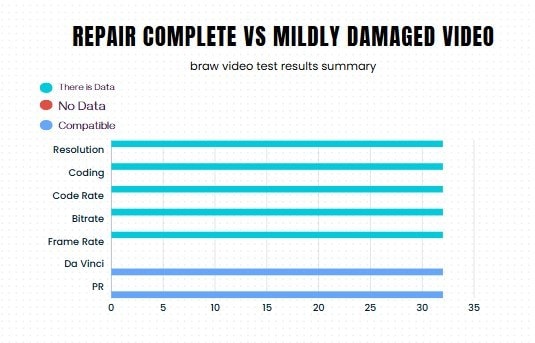
En el caso de videos BRAW levemente dañados, Repairit mostró una consistencia y fiabilidad excepcionales en todas las métricas evaluadas. Los resultados fueron los siguientes:
- Resolución: Restaurada con éxito en los 32 archivos probados, garantizando que la resolución original se mantuviera sin degradación.
- Codificación: Se conservó la integridad de la codificación en todos los archivos, lo que demuestra una excelente recuperación de la estructura y calidad.
- Tasa de codificación y bitrate: Totalmente consistentes en los 32 archivos reparados, asegurando una reproducción fluida y adecuada para flujos de trabajo profesionales.
- Velocidad de fotogramas: Repairit logró restaurar perfectamente la velocidad de fotogramas, con un 100% de precisión en las muestras analizadas.
Compatibilidad con software de edición:
- DaVinci Resolve: Todos los archivos reparados fueron totalmente compatibles, indicando una integración perfecta.
- Adobe Premiere Pro: La compatibilidad fue igualmente completa, garantizando un flujo de trabajo ininterrumpido.
Parte 3. Análisis de la compatibilidad con software de edición tras la reparación de archivos BRAW
Al restaurar archivos BRAW, la compatibilidad con programas de edición de video clave como DaVinci Resolve, Adobe Premiere Pro y Final Cut Pro es fundamental. Repairit garantiza que los archivos reparados funcionen perfectamente en estas plataformas, eliminando posibles problemas de compatibilidad para los usuarios.
Esta sección analiza la compatibilidad de los archivos BRAW reparados con software de edición tanto en Mac como en Windows. En la Parte 3.1, nos enfocamos en la compatibilidad con herramientas de edición en Mac, mientras que en la Parte 3.2 evaluamos su rendimiento con software en Windows. Ambos análisis destacan la flexibilidad de Repairit y su integración sin complicaciones en diferentes flujos de trabajo profesionales. ¡Veámoslo a fondo!
Parte 3.1 Compatibilidad con software de edición en Mac después de la reparación de archivos BRAW
| Software de Edición Braw para Mac | Compatibilidad |
| DaVinci | 100% |
| PR | 100% |
| Final Cut | La importación del formato braw no es compatible |
| Composer | La importación del formato braw no es compatible |
Plataformas probadas y resultados:
- DaVinci Resolve: 100% de compatibilidad. Los archivos reparados se pueden reproducir y editar sin problemas, lo que asegura que no se requieran ajustes adicionales para los usuarios de esta plataforma.
- Adobe Premiere Pro (PR): Compatibilidad total, sin inconvenientes al importar ni editar los archivos reparados.
- Final Cut Pro: Aunque no es compatible de manera directa con el formato BRAW, este inconveniente se soluciona utilizando complementos de terceros como BRAW Studio, que mantiene la integridad de los archivos durante la edición.
- Avid Media Composer: Al igual que con Final Cut, la importación directa de archivos BRAW no es compatible sin herramientas adicionales o complementos, lo que limita su usabilidad inmediata.
Consideraciones:
- Los usuarios de Final Cut Pro y Avid Media Composer pueden necesitar complementos adicionales, lo que podría aumentar tanto el costo como la complejidad de su flujo de trabajo.
- Para los profesionales que utilizan principalmente DaVinci Resolve o Adobe Premiere Pro, los archivos reparados se integran sin inconvenientes, lo que optimiza el tiempo y esfuerzo en la edición.
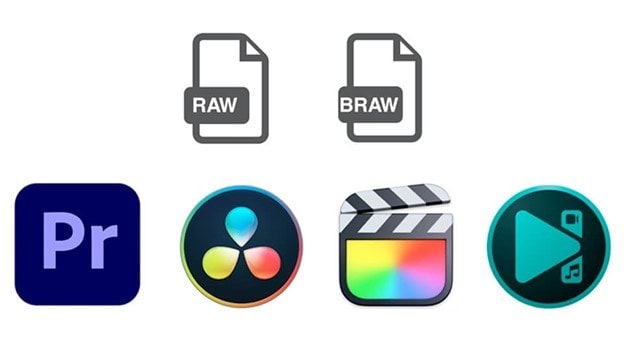
¡Solucionado! Premiere Pro no reproducirá videos
Parte 3.2 Compatibilidad del software de edición en Windows después de reparar archivos BRAW
| Software de edición BRAW en Windows | Compatibilidad |
| DaVinci | 100% |
| PR | 100% |
| Composer | La importación del formato braw no es compatible |
Plataformas probadas y resultados:
- DaVinci Resolve: Excelente rendimiento sin artefactos ni problemas de reproducción, permitiendo una edición fluida y sin interrupciones.
- Adobe Premiere Pro: Totalmente compatible con todos los archivos reparados, garantizando un proceso de edición eficiente y sin contratiempos.
- Avid Media Composer: No es compatible de forma nativa con el formato BRAW, por lo que se necesitan soluciones de terceros para poder importar y editar estos archivos.
Consideraciones:
- Los usuarios de Windows disfrutarán de una alta compatibilidad con DaVinci Resolve y Adobe Premiere Pro, lo que facilita un flujo de trabajo profesional y sin inconvenientes.
- Aunque Avid Media Composer no es compatible de manera directa, existen herramientas de terceros que permiten superar esta limitación.
Parte 4. Usabilidad de Repairit y Cómo Recuperar Archivos BRAW Dañados
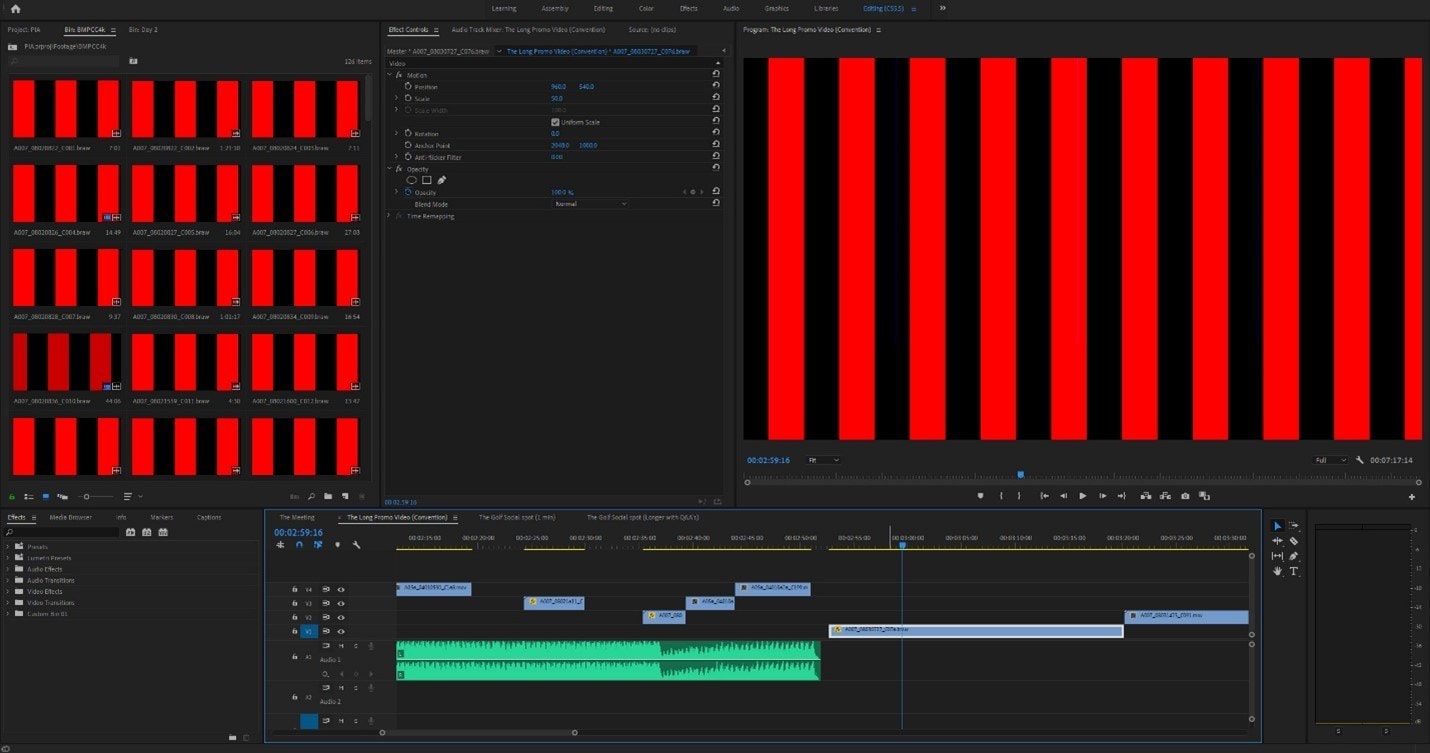
La interfaz, las funcionalidades y el soporte confiable de Repairit la convierten en una herramienta destacada para trabajar con archivos BRAW. En esta sección, exploramos su facilidad de uso, resaltamos la atención al cliente excepcional que ofrece y revisamos las valoraciones de los usuarios en plataformas como G2 y Trustpilot.
Parte 4.1 Usabilidad de Repairit y Recuperación de Archivos BRAW Dañados
La capacidad de Repairit para reparar archivos BRAW es una función especializada que soluciona los desafíos únicos de los archivos BRAW dañados. Con sus algoritmos avanzados y técnicas de reconstrucción de metadatos, Repairit asegura que incluso los archivos gravemente dañados puedan recuperarse a su calidad original. Esta herramienta permite restaurar contenido valioso sin necesidad de tener conocimientos técnicos.
Características:
🛠Reparación avanzada: Ideal para archivos severamente corruptos (solo tienes que añadir un archivo de muestra).
📂Restauración de metadatos: Repara los encabezados y metadatos de los archivos para asegurar la compatibilidad con software de edición.
🔄Soporte multi-escenario: Maneja diversos escenarios de corrupción, desde fallos menores hasta daños graves.
💻Compatibilidad multiplataforma: Disponible para sistemas Mac y Windows.
Para que entiendas lo que Repairit es capaz de hacer, aquí tienes algunos ejemplos de situaciones comunes y cómo Repairit actúa:
Escenario 1. Transferencia de archivos interrumpida:
Problema: La transferencia de archivos entre dispositivos se interrumpió, causando corrupción parcial del archivo.
Solución: Repairit usa su avanzada detección de errores para reconstruir los segmentos de datos faltantes. Escanea el archivo en busca de fotogramas incompletos y los reensambla mediante reconstrucción de datos predictiva.
Escenario 2. Falla de hardware durante la grabación:
Problema: Un problema de hardware en la cámara causó fallos en la codificación de video, generando fotogramas corruptos.
Solución: El modo de Reparación avanzada de Repairit analiza la estructura de codificación del archivo. Esta función también repara los fotogramas manteniendo la calidad original. Al acceder a los metadatos dentro del archivo BRAW, Repairit reconstruye los fotogramas corruptos y restaura la reproducción sin problemas.
Escenario 3. Falla del software durante la reproducción o edición:
Problema: Un error inesperado del software durante la reproducción o edición dañó el archivo.
Solución: El modo de recuperación de Repairit restaura el encabezado y los metadatos del archivo, lo que permite abrirlo correctamente en el software de edición.
Ahora que ya tienes una idea de cómo funciona, veamos lo fácil que es usar Repairit:
Paso 1. Inicia Repairit Video Repair y activa el "Modo profesional" en tu computadora. Haz clic en "Iniciar" para seleccionar el archivo BRAW que deseas reparar.

Paso 2. Para reparar el archivo, utiliza la función de Reparación avanzada. Solo tienes que añadir un archivo de muestra de video.
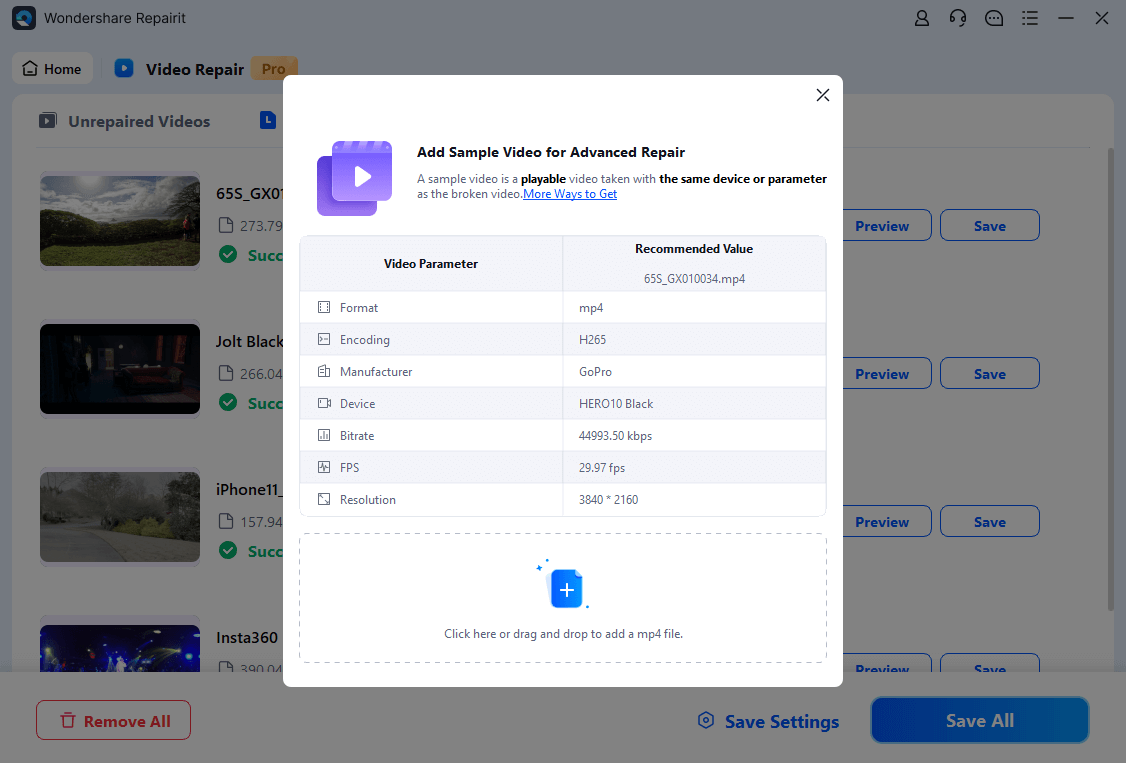
Paso 3. Una vez añadido el archivo de muestra, procede a reparar tu archivo BRAW. Cuando termine la reparación, podrás usar la opción de vista previa para comprobar si el archivo se ha arreglado y es reproducible. Luego, selecciona Guardar y elige una carpeta en tu computadora para almacenar el archivo BRAW reparado.
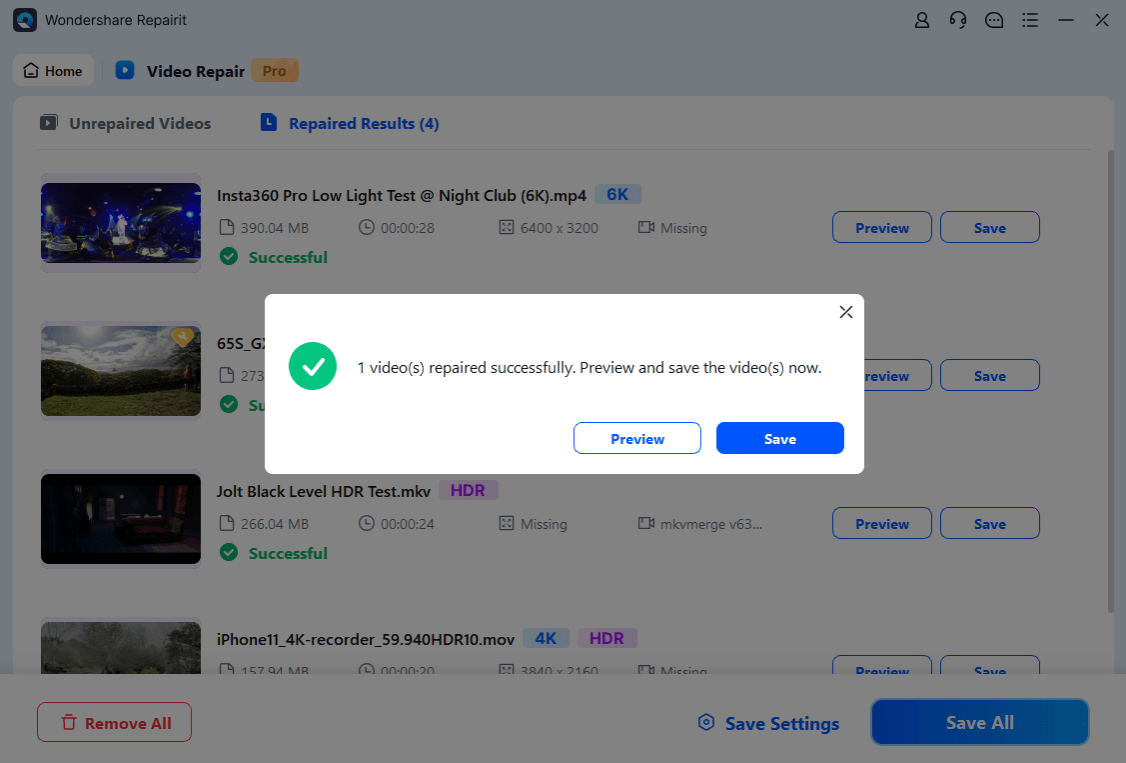
Video Relacionado >>: ¿Cómo recuperar videos RAW perdidos o eliminados?
Prueba la Mejor Herramienta de Reparación de Videos para Arreglar Videos Braw

Parte 4.2 Soporte al Cliente de Repairit
Ahora que ya te hemos mostrado qué es Repairit, sus características principales y cómo usarlo, déjanos contarte lo excelente que es su servicio al cliente.
- Chat en Vivo. Disponible las 24 horas, la función de chat en vivo pone a los usuarios en contacto con representantes expertos que te ayudarán rápidamente.
- Soporte por Correo Electrónico. También puedes ponerte en contacto por email, con el 90% de las consultas resueltas en menos de 24 horas. Este canal es ideal para dudas más detalladas o técnicas.
- Base de Conocimientos. Una amplia biblioteca en línea con tutoriales paso a paso, preguntas frecuentes y guías de solución de problemas. Está pensada para que puedas resolver problemas de manera autónoma cuando lo necesites.
Parte 4.3 Opiniones de G2/Trustpilot sobre Repairit
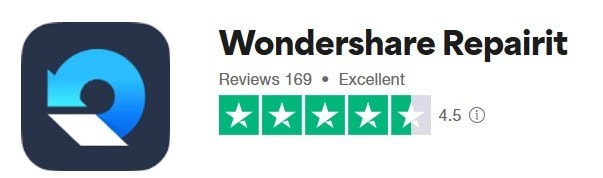
Aparte del excelente soporte, aquí te dejamos algunas opiniones que demuestran lo bien que Repairit cuida de sus usuarios:
- El 14 de noviembre de 2024, D-Fourtress: "¡Este programa ha sido LA HERRAMIENTA MÁS ÚTIL JAMÁS para reparar vídeos mp4 corruptos! ¡1000% recomendado, ha salvado docenas de nuestros flujos de mp4 donde la conexión a internet se cortó a mitad de camino y de otra manera sería irrecuperable."
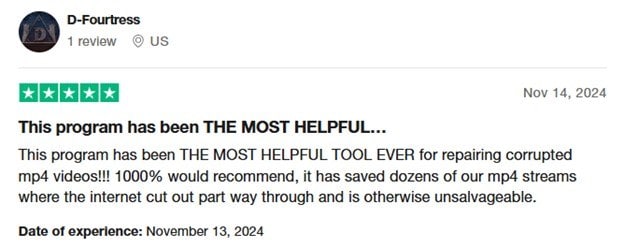
- El 9 de septiembre de 2024, David Grant: "Intuitivo y fácil de usar, incluso para principiantes. ¡Hay muchos tutoriales en línea también! Una recomendación: hacerlo más fácil y claro para habilitar las inserciones de video slice sin afectar toda la línea de tiempo. Eventualmente lo descubrí, pero tuve que buscar tutoriales. Los paquetes de medios, títulos y efectos, incluidos, son excelentes. Hice un video de YouTube titulado 'Adiós Sr. Putin' usando Filmora (música en Logic Pro)"
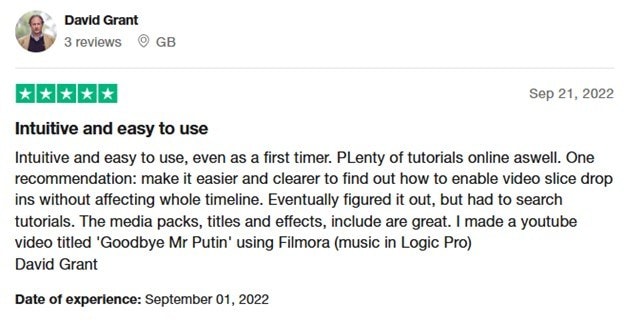
Parte 5. Conclusión
Los datos de Blackmagic Raw son cada vez más importantes en la producción de video, por lo que contar con una herramienta de reparación confiable es crucial. Repairit se destaca gracias a su alto índice de éxito, excelentes resultados de reparación y compatibilidad con muchos programas de edición de video populares. Ya sea que esté reparando archivos de Blackmagic Raw dañados o asegurándose de que los archivos reparados funcionen perfectamente con los principales programas de video, Repairit ofrece un rendimiento excepcional. Además, no solo está preparado para enfrentar los desafíos actuales, sino que también está listo para las necesidades futuras de reparación.
En resumen, si bien otras herramientas pueden funcionar bien, la tasa de éxito demostrada, los impresionantes resultados, la amplia compatibilidad y la comprensión de las necesidades del usuario hacen de Repairit la mejor opción para reparar datos de Blackmagic Raw en 2025 y más allá.
Video relacionado >>: Desbloquea todo el potencial de Repairit 6.0
Pruebe Repairit para reparar videos de Blackmagic Raw

Preguntas Frecuentes
-
¿Para qué se usa Blackmagic RAW?
Blackmagic RAW es un formato de video de alta calidad, ideal para la creación de películas, edición en postproducción y corrección de color. Ofrece imágenes en alta resolución y conserva una gran cantidad de detalles de color. -
¿Puedo editar archivos Blackmagic RAW en Adobe Premiere Pro?
Sí, es posible editar archivos Blackmagic RAW en Adobe Premiere Pro, pero necesitas instalar el complemento Blackmagic RAW. Este complemento permite importar y editar archivos BRAW sin ningún problema dentro de Premiere Pro. -
¿Cuál es la diferencia entre Blackmagic RAW y ProRes?
Blackmagic RAW es un formato comprimido de tipo raw que conserva más datos de la imagen para la corrección de color y la edición, mientras que ProRes es un códec comprimido optimizado para ofrecer una reproducción más fluida y un mejor rendimiento en la edición. Blackmagic RAW brinda más flexibilidad en postproducción, mientras que ProRes es más fácil de manejar en sistemas con menor capacidad de procesamiento.



